\レベル1・超簡単・ノーコード/
途中で挫折しない!
ホームページの作り方
1日1Step→10日間
Step 4
Step4
<想定作業時間:15分>
WordPressのインストール+SSL設定(約10分)
1. エックスサーバーにログイン
まず、エックスサーバーの管理画面にログインします。エックスサーバーのホームページにアクセスし、ログイン情報を入力してログインします。
2. サーバーパネルにアクセス
ログイン後、左側のメニューから「サーバーパネル」をクリックして、サーバーパネルにアクセスします。
3. WordPress簡単インストール
サーバーパネルのメニューから「WordPress簡単インストール」を選択します。
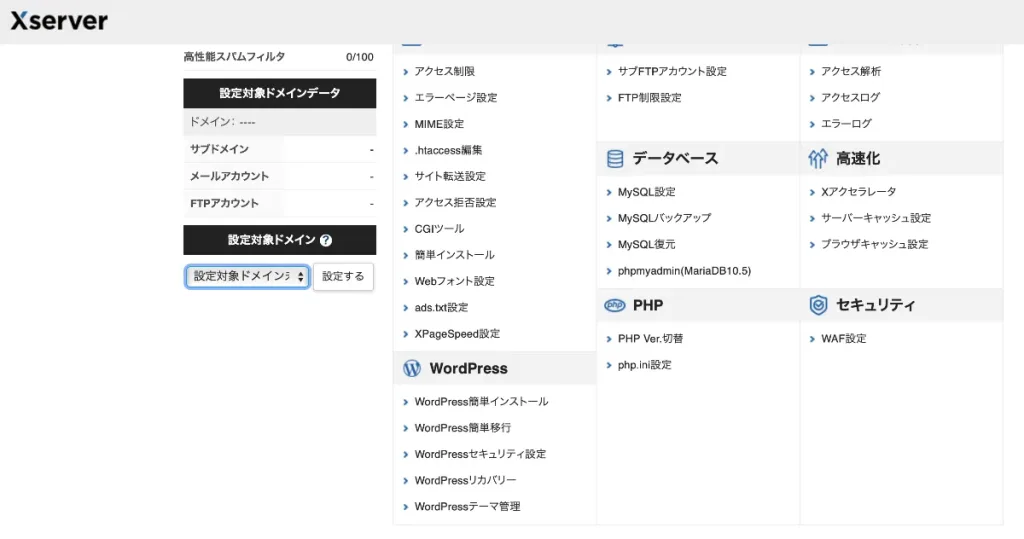
4. インストールするドメインを選択
「WordPress簡単インストール」ページで、インストールしたいドメインを選択します。
5. インストール情報の入力
次に、以下の情報を入力します。
- ブログ名: あなたのブログやサイトの名前を入力します。
- ユーザー名: 管理画面にログインするためのユーザー名を設定します。
- パスワード: 管理画面にログインするためのパスワードを設定します。
- メールアドレス: 連絡用のメールアドレスを入力します。
- データベースの設定: デフォルトの設定で問題ありませんが、必要に応じて変更できます。
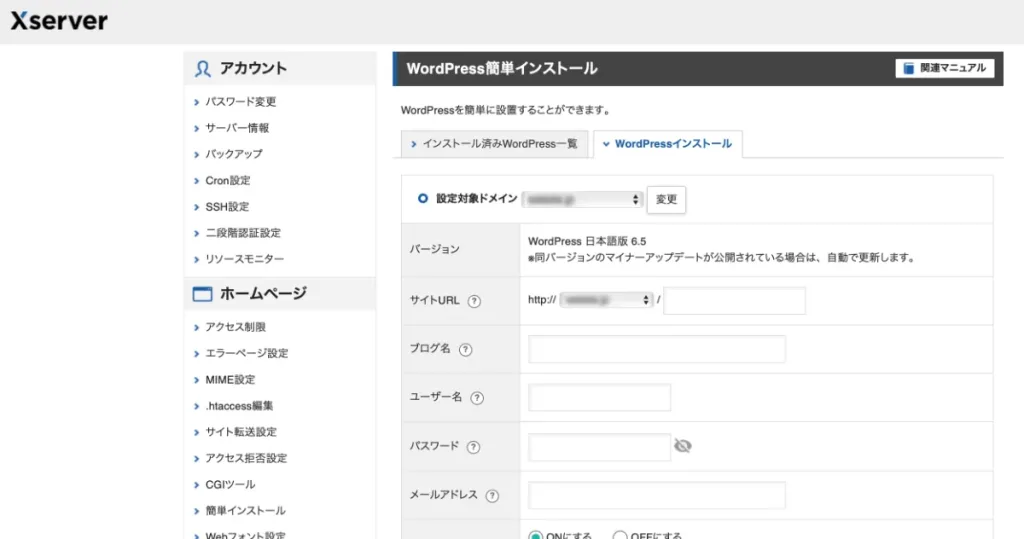
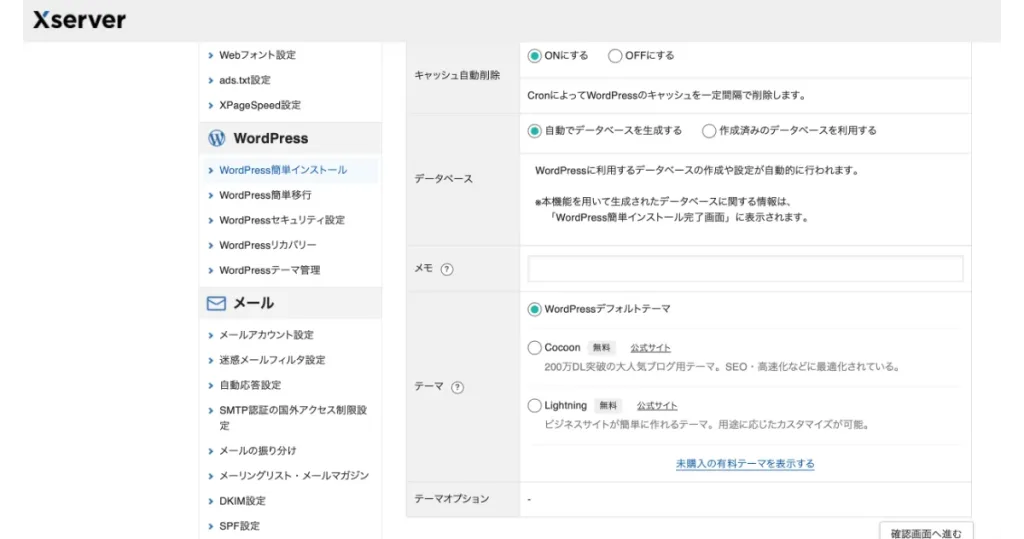
6. 確認してインストール
すべての情報を入力したら、「確認画面へ進む」ボタンをクリックします。確認画面で入力内容を確認し、「インストールする」ボタンをクリックします。
7. インストール完了
インストールが完了すると、管理画面(ダッシュボード)にログインするためのURLが表示されます。このURLをブックマークしておくと便利です。
8. WordPressの管理画面にログイン
表示されたURLにアクセスし、先ほど設定したユーザー名とパスワードでログインします。これで、WordPressの管理画面にアクセスできます。
point:WordPressの使用をおすすめする理由はこのように設定が簡単な点です
SSL設定を行い安全性を高める(約5分)
SSL(Secure Sockets Layer)とは、インターネット上でデータを安全にやり取りするための暗号化技術です。具体的には、ウェブサイトとユーザーのブラウザ間で送受信されるデータを暗号化して保護し、第三者によるデータの盗聴や改ざんを防ぎます。



point:SSLが必要な理由
- セキュリティ: ユーザーの個人情報やクレジットカード情報など、重要なデータを保護します。
- 信頼性: SSL証明書を使用することで、ユーザーに対してウェブサイトが信頼できることを示します。
- SEO効果: Googleなどの検索エンジンは、SSLを使用しているウェブサイトを優先的に評価し、検索結果で上位に表示する傾向があります。
1.証明書のインストール: エックスサーバーでは、簡単にインスできるツールが提供されています。
エックスサーバーのサーバーパネルのドメイン「SSL設定」から設定します。反映されるまで数時間〜1日位時間がかかります。正確な時間は不明ですが、少し作業をお休みしていると反映されています。
2. HTTPSの設定: ウェブサイトのURLを「http://」から「https://」に変更し、SSLを有効にします。
WordPressの管理画面→設定→一般→WordPressアドレス(URL)&サイトアドレス(URL)のURLを、「http」から「https」に変更して、変更を保存で設定完了です。
point:httpsに変更することでWordPressの管理画面へのログインURLも変更されるため、ブックマークに登録する場合はこの作業の後に行うとよいです。
Step4完成
Step5へ→